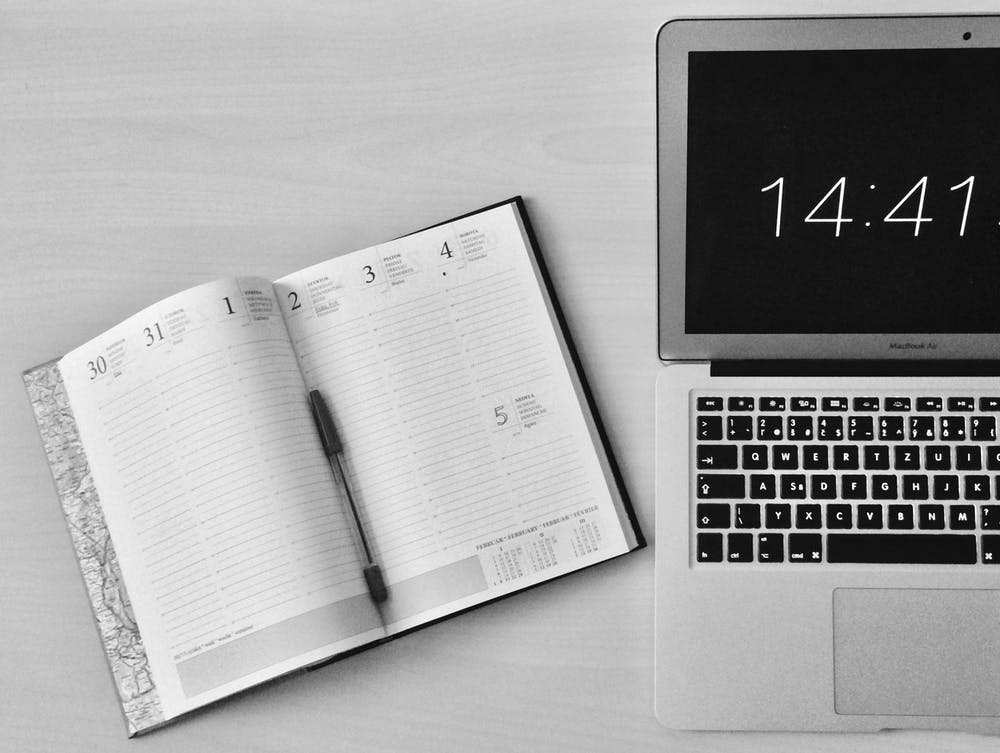So erstellen Sie ein Formular in Excel (2022 Guide)
Leila Cruz.
Editorial Koordinator
Nehmen wir an, Sie besitzen ein Hot-Sauce-Unternehmen.
Wenn Sie ein Excel-Kunden-Feedback-Formular haben, informiert Sie, wie lecker 😋 und würzig 🌶️ Ihre Sauce ist. Beats, die Menschen individuell fragen, jeden Tag, richtig?
Egal, ob Sie Kunden umfragen möchten, Kundenrücksendung nutzen oder Daten von Mitarbeitern sammeln, Excel-Formulare können praktisch sein.
Aber Wie geht es dir?[fünfzehn] Erstellen Sie ein Formular in Excel[fünfzehn]an erster Stelle?!
In diesem Artikel erfahren Sie, wie Sie ein Formular in Excel erstellen können.
Wir gehen auch über seine Einschränkungen und schlagen ein Alternatives Werkzeug zum einfachen Erstellen von Formularen[fünfzehn] .
Machen Sie den Weg für das heiße Sauce-Feedback mit einem schnellen Excel-Formular!
Was sind Excel-Formulare?

Ein Excel-Formular[fünfzehn]ist ein Datenerhebungswerkzeug von Microsoft Excel[fünfzehn]. Es ist im Wesentlichen ein Dialogfeld, das Felder für einen einzelnen Datensatz enthält.
In jedem Datensatz können Sie bis zu 32 Felder eingeben, und Ihre Excel-Arbeitsblätter-Spalten-Header werden zu den Feldnamen Formular.
Was sind die Vorteile eines Excel-Dateneingabeformulars?

Nun ist Excel nicht einfach.
Seine endlosen Zellen machen es schwierig, zu wissen, wohin er fährt, welche Daten füttern sollen.
Wie der Versuch zu verstehen, was "mild" bedeutet, wenn alles, was Sie wissen und lieben, würzige Saucen sind!
Deshalb verwenden die Leute Excel-Formulare, um schnelle Dateneinträge in den richtigen Feldern zu erstellen, ohne das gesamte Arbeitsblatt nach oben und unten zu scrollen.
Nicht mehr Daten in eine Excel-Tabellenzeile nach Zeile nach der Zeile nach der Zeile
Ein Excel-Dateneingabe-Formular ermöglicht Ihnen:
Klingt ziemlich hilfreich. Lassen Sie uns also lernen, wie man eine Excel-Form erstellt.
Wie erstellen Sie ein Formular in Excel?

Bevor Sie ein Formular in Excel kochen, müssen Sie die Vorbereitungsarbeiten tun.
Erstens müssen Sie Ihre Spalten oder Felder bereit sein.
Sie sind Ihre rohen Zutaten, wie Chili-Paprika oder Ingwer, bereit für Ihre Sauce.
Sie müssen auch die Option "Formular" finden.
Keine Sorgen.
Wir helfen Ihnen, einen Tisch zu erstellen, suchen die Option "Formular" und erstellen Sie ein Excel-Formular mit einem Schritt-für-Schritt-Anleitung:
Schritt 1: Machen Sie einen schnellen Excel-Tisch

Öffnen Sie eine Excel-Tabelle, und Sie starten auf der ersten Blattlasche (standardmäßig).
Für dieses Formular sind Sie der Besitzer einer Hot-Sauce-Firma.
Und wir werden einen Kunden machen Feedback[fünfzehn]Form für Ihre köstliche Sauce.
Hier ist ein Beispiel für die Spalten, die Sie Ihrem Excel-Arbeitsblatt hinzufügen können:
Jetzt müssen Sie Ihre Spaltennamen in einen Tisch konvertieren.
Wählen Sie einfach das aus Säule[fünfzehn] Header[fünfzehn]& gt; klicke auf Einfügung[fünfzehn]& gt; Tische[fünfzehn]& gt; Tisch[fünfzehn] .
Ein winziges Dialogfeld sollte angezeigt werden. Stellen Sie sicher, dass Sie das ankreuzen Mein Tisch hat Kopfzeile Kontrollkästchen.
Klicke auf OK,[fünfzehn]Und Sie sollten eine Excel-Tabelle wie in der Abbildung unten gezeigt bekommen.
Hier können Sie die Spaltenbreite abhängig von den Daten einstellen, in denen das Feld enthalten kann.
Schritt 2: Fügen Sie dem Excel-Band die Option Dateneingabeformular hinzu

Schauen Sie sich Ihr Excel-Arbeitsblatt gut an.
Überprüfen Sie die Zeile von Tabs und Symbolen oben im Excel-Fenster (Band). Die Option, ein Dateneingabeformular in jeder Ribbon-Registerkarte zu verwenden.
Mach dir keine Sorge. Es ist vollkommen normal.
Sie müssen die Option "Formular" zum Excel-Blatt hinzufügen Schleife[fünfzehn]. Um dies zu tun:
Hat es funktioniert? Wenn ja, Glückwunsch!
Falls es Ihnen nicht erlaubt, die Schaltfläche "Formularbefehl" oder "Option" hinzuzufügen, klicken Sie einfach auf Neu[fünfzehn] Tab[fünfzehn]& gt; Umbenennen[fünfzehn]& gt; NAME IT 'FORM' & GT; klicken OK [fünfzehn] .
Klicken Sie dann auf Neue Gruppe[fünfzehn]& gt; Addieren[fünfzehn] .
Stellen Sie sicher, dass Bilden Option wird ausgewählt, wenn Sie auf Hinzufügen klicken.
Und das ist es! Sie haben endlich abgeschlossen, um das hinzuzufügen Bilden Symbol zum Band.
Um schnell in Ihre Arbeitsmappe zuzugreifen, klicken Sie auf Schnellzugriffsleiste[fünfzehn]in dem gleich Excel-Optionen[fünfzehn]Dialogfeld, das Sie früher verwendet haben.
Auswählen Bilden unter Alle Befehle & gt; klicken Addieren[fünfzehn]. Drücken Sie dann die Eingabetaste.
Und voila!
Sie werden das bemerken Bilden[fünfzehn] Taste[fünfzehn]Oder-Symbol erscheint auf der grünen Umgebung oben in der Excel-Arbeitsmappe in der Symbolleiste von Schnellzugriff.
Schritt 3: Geben Sie Formulardaten ein

Sie können jetzt auf eine Zelle in Ihrer Tabelle klicken und dann auf der Formikone Formulationsdaten eingeben.
Ein Dialogfeld sollte mit den Feldnamen und einigen Schaltflächenoptionen wie Neu , Löschen , Wiederherstellen , und Kriterien-Taste. .
Das ist ein kundenspezifisch[fünfzehn] Dateneingabeformular.[fünfzehn]basierend auf den Feldern in unseren Daten.
Geben Sie die gewünschten Daten in die Felder ein und klicken Sie auf die Schaltfläche Formular Neu[fünfzehn] .
Das sollte die Daten in Ihrer Excel-Tabelle erscheinen lassen.
Klicke auf Nah dran[fünfzehn]Um das Dialogfeld zu verlassen und Ihre Datentabelle anzuzeigen.
Wiederholen Sie den Vorgang, bis Sie alle gewünschten Daten eingegeben haben.
Schritt 4: Dateneingabe basierend auf den Bedingungen einschränken

Wenn Ihre Hot-Sauce-Form bestimmte Kriterien oder Regeln für Füllfelder enthält, kann die Datenvalidierung nützlich sein. Es stellt sicher, dass die Daten Ihrer Kunden einigen Bedingungen entsprechen.
Beispielsweise möchten Sie, dass das Sauce-Feedback-Feld nur kurze Texte akzeptiert. So können Sie eine Datenvalidierungsregel erstellen, um nur eine bestimmte Textlänge zu ermöglichen.
Wenn ein Kunde länger Feedback als das Feedback betritt, ist es nicht zulässig, und sie werden einen Fehler angezeigt.
So können Sie diese Dateneingabeformular-Kontrollbedingungen einstellen:
Hier haben wir den Zustand 'weniger als' ausgewählt und das Feedback-Zeichengrenze auf maximal '10' eingestellt.
Wenn Sie nun das Formular Dateneingabe verwenden, um Text in der Spalte Feedback einzugeben, und wenn kein Text unter zehn Zeichen ist, ist es nicht zulässig.
Sie werden mit einem Ton und diese Fehlermeldung aufmerksam gemacht.
Aber das ist nur ein Beispiel.
Hören Sie nicht auf, Ihre Kunden von Singing Loabes für Ihre Sauce! 😛.
Die Datenvalidierung hilft nur, sicherzustellen, dass die Personen keine falschen Daten in den Bereichen ausfüllen.
Ich meine, was ist, wenn jemand in das Feld "Erstaunliche" in das Feedback gibt?
Tolle Idee für einen Namen, aber keine Hilfe für Ihre Datenerhebungsbemühungen! 😜.
Schritt 5: Beginnen Sie mit dem Sammeln von Daten

Sie können jetzt Daten mit einer dieser Optionen sammeln:
Sie finden all diese Optionen, indem Sie auf Aktie in der oberen rechten Ecke Ihres Blattes klicken.
Notiz [fünfzehn] : Dieser Prozess unterscheidet sich von der Erstellung eines Customs bilden verwendet Excel VBA. (Visuelle Grundlagen für Anwendungen). Excel VBA. ist ein Microsoft Excel Programmiersprache zum automatischen Automatisieren von Aufgaben und andere Funktionen wie erstellen a Textfeld , UserForm , etc.
Der Excel VBA. Benutzerformular ist nicht eine ideale Option, da es ist sogar mehr [fünfzehn] kompliziert zum Einrichten.
3 Einschränkungen der Erstellung von Formularen in Excel

Excel beschleunigt die Art von Dateneinzugsprozess mit der Formularfunktionalität.
Es macht es jedoch nicht lustig, und das ist nur eine seiner Einschränkungen.
Hier sind einige weitere Einschränkungen, die Sie dazu bringen, dass Sie mit einem Excel-Dateneingabe-Formular überdenken möchten:
1. Formeleinschränkungen.

Aufheben Formuläre[fünfzehn]habe die Welt in zwei Teams geteilt.
Man findet es bequem und der andere findet es unmöglich.
Wie manche Leute lieben heiße Saucen, während andere etwas Süßes bevorzugen.
Mit Formularen können Sie jedoch keine Excel-Formel in ein Datenformular eingeben.
Du kannst einfach nicht.
Warum also sogar Excel verwenden?!
2. Feldgrenze

Es gibt eindeutig ein Limit, wie viele Felder dort in einer Excel-Form geben können.
Was machst du, wenn du mehr als 32 Spalten (Felder) willst?
Wäre es nicht einfacher, ein Werkzeug zu haben, das nicht so komplex ist wie MS Excel und[fünfzehn]keine Felder eingeschränkt?
3. Nicht das benutzerfreundlichste Formular

Excel kann für viele Benutzer aufgrund der unterschiedlichen Funktionen und Regeln schwierig sein.
Um Formular in Excel zu erstellen, müssen Sie der Symbolleiste eine Funktion hinzufügen.
Was ist mit der Haut und suchen, Excel?
Oh, und es ist absolut nicht[fünfzehn]Benutzerfreundlich für Mac-Benutzer.
Ursache Vermutung was?
Der Formularbefehl ist nicht einmal existieren[fünfzehn]In der Mac-Version! *spotten*
Zweite Gedanken über Excel haben? Hier sind die [fünfzehn] Top Excel Alternativen [fünfzehn] [fünfzehn] . [fünfzehn]
Sie benötigen eindeutig ein Werkzeug, das alle Excel-Formular-Nachteile ausmachen und mehr tun kann.
Gute Nachrichten!
Einführung UDN-Task-Manager [fünfzehn] [fünfzehn], einer der Welt am besten bewertet[fünfzehn]Produktivitätswerkzeug, das von verwendet wird Teams in kleinen und großen Unternehmen[fünfzehn] .
Mühellose Formen erstellen UDN-Task-Manager

UDN-Task-Manager [fünfzehn]Ist das ultimative All-in-One-Tool, um Formulare zu erstellen.
Was Sie suchen, ist unser Formansicht[fünfzehn] [fünfzehn] .
Und im Gegensatz zu Excel verstecken wir es nicht. Weil wir stolz darauf sind! 😎.
Wir möchten auch, dass Sie es finden, ohne einen Führer zu lesen, wie Sie es einfach getan haben.
Überprüfen Sie diese UDN-Task-Manager Formtipps für Pädagogen![fünfzehn] 🍎. [fünfzehn]
Ein Formular aufbauen in UDN-Task-Manager , Sie müssen in drei einfachen Schritten einen Formularansicht hinzufügen:
Stellen Sie sicher, dass der Name in Abhängigkeit von dem Zweck Ihres Formulars etwas eingängig oder angemessen ist.
Wie ist ' Feuer kann keinen Drachen töten 'Für einen eingängigen Hot-Sauce-Titel?
(WARNUNG: Nur Menschen, die ihren Gewürz lieben, werden diese 😎 bekommen)
Nun bauen wir dieses Formular!
In der Formansicht finden Sie ein Bündel Felder auf der linken Seite. Ziehen Sie sie in Ihr Formular, und so einfach ist es, ein Feld hinzuzufügen.
Das Panel hat nicht das Feld, nach dem Sie suchen? Keine Sorgen!
Klicken Sie einfach auf den Titel des Felds, um es umzubenennen.
Aber warten, wir sind nicht in der Nähe, um großartig zu sein.
Wussten Sie, dass Sie auch Ihr Firmenbrand in der Formansicht hinzufügen können?
Nachdem Sie es fertiggestellt haben, ist es Zeit, Ihr Formular zu teilen.
Spot das Symbol 'Share' oben rechts in der Formansicht. Klicken Sie darauf, um den direkten Link für Ihr Formular zu kopieren, um es mit jedem zu teilen, den Sie mögen.
Oder Sie können das Formular über den HTML-Code über den HTML-Code erstellen einbetten Code' Sektion.
Bonus: [fünfzehn] Gebäude-Gebäude-Tipps. [fünfzehn] [fünfzehn] zum UDN-Task-Manager . [fünfzehn]
Und schließlich sind wir ziemlich sicher, dass Sie kein anderes Werkzeug benötigen, wenn Sie es haben UDN-Task-Manager Formen.
Aber wenn Sie andere bevorzugen Apps mögen Google-Formulare[fünfzehn] [fünfzehn] , UDN-Task-Manager kann leicht mit ihnen integrieren. Die Integration konvertiert Google Forms-Antworten in UDN-Task-Manager Aufgaben automatisch.
Was ist mehr?[fünfzehn]
UDN-Task-Manager hat so viel mehr tolle Funktionen[fünfzehn]im Laden für Sie.
Hier ist ein Sneak-Peek in einigen der vielen Funktionen UDN-Task-Manager hat anzubieten:
Excel oder UDN-Task-Manager : Was heißt heiß? 🔥.

Eine Excel-Form ist weniger von a Schöpfer bilden [fünfzehn]und mehr von einer einfachen Dateneingabeanwendung.
Es kann Ihnen dabei helfen, Fehler zu vermeiden, wenn der Dateneintrag Teil Ihrer täglichen Arbeit ist.
Bei der Erstellung von Formularen scheint Excel jedoch nicht ideal zu sein.
Stattdessen try. UDN-Task-Manager [fünfzehn]. Es ist ein leistungsfähiges Projektmanagement-Tool, mit dem Sie benutzerdefinierte Formulare mithilfe einer einfachen Drag & Drop-Funktion erstellen können.
Wenn es alles gibt, was Sie darüber hinaus tun wollen, UDN-Task-Manager hat eine lange Liste von Funktionen, darunter Gedächniskarten[fünfzehn] , Workload-Ansicht[fünfzehn] , Notizblock[fünfzehn] , Prioritäten[fünfzehn], und mehr.
Sie müssen also nie die Plattform für alles verlassen. Speichern Sie Ihre kostbare Zeit, Menschen!
Verwenden UDN-Task-Manager kostenlos[fünfzehn]und erstellen Sie rothoche Formen, die niemand widerstehen kann! 🌶️